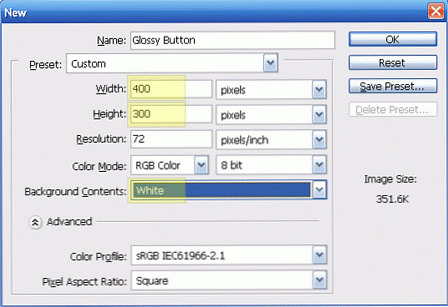Дизайн і друк власних різдвяних листів в MS Word, частина 2 Як друкувати

Створення вітальних листівок може бути дуже весело під час свята, але друк їх часто може бути кошмаром. Цей простий How-To покаже вам, як розібратися, як відмінно роздрукувати свою половину картки.
Минулого тижня ми показали вам, як створити просту, привабливу листівку в Microsoft Word за допомогою зображень Creative Commons і основних шрифтів. Якщо ви пропустили, вона все ще доступна, і шаблон Word, який тут використовується, все ще можна завантажити. Якщо ви вже зробили свою різдвяну листівку і намагаєтеся її надрукувати правильно, то цей простий How-To для вас.
Використання Avery попередньо виготовлених карток

Хоча немає необхідності купувати карткові комплекти, Avery робить порожні картки на половину для цієї конкретної мети. Це, зокрема, примітка (номер продукту 3251 в кутку) - це відмінний вибір, оскільки папір текстурований, укомплектований гарним краєвидом, який надасть вашим картам відчуття ручної роботи..

На стороні примітки, Avery пропонує шаблони для цих продуктів на їхньому вебсайті для вільного download. Це бідні, складні шаблони для використання. Якщо ви ще не зробили свою карту, завантажте шаблон вітальних листівок «How-To Geek», а не використовуйте шаблони Avery.
- Завантажити шаблон документа Word Word (docx)
Друк карт в струминному

Проблема з друком двох сторін полягає в забезпеченні правильного вирівнювання передньої і задньої сторін, а також тому, що передня і задня сторони друкуються на одній стороні.
Ви хочете захопити порожній шматок стандартного паперу для принтера і намалювати «A» на одній з сторін, з імітованим простором для передньої панелі..

Відкрийте готову картку і натисніть 
 для друку першої сторінки.
для друку першої сторінки.

Ви хочете вибрати "Поточна сторінка" або вручну ввести "1" під радіальним вибором "Сторінки". Це гарантує, що ви друкуєте лише передню частину картки. Натисніть "OK".

Це діалогове вікно можна отримати під час друку. Натисніть "Так" і ігноруйте його для друку.

Щоб перевірити, як ваш принтер підбирає папір для друку, вставте в принтер намальований на сторінці будь-який вибір. Ілюстрований тут, "A" сторона вставляється в машину, з передбачуваним "Передня" сторона стирчить, спрямований вгору \ t.

Невдача! Сторона «A» звернена вниз, а принтер створив зображення Front на задній панелі нашого призначеного фронту.

Ми бачимо тут, що переднє зображення явно знаходиться на протилежній стороні нашого передбаченого фронту. З цього можна дізнатися, що саме цей принтер перегортає сторінку для друку. Ваш принтер може працювати інакше, тому зробіть цей тест і зробіть власні висновки.

Створіть іншу сторінку, на цей раз з імітаційною внутрішньою стороною навпроти сторони «А», і «В» стороною навпроти фронту. Для цього принтера я вставляю сторону "A" в принтер, при цьому "A" зверху вниз, оскільки принтер перевертає сторінку.

Успіх! Переднє зображення друкується на призначеному фронті.

З цього уроку я знаю, що для того, щоб надрукувати моє зображення всередині, я повинен перевернути сторону "B" (у зворотному порядку праворуч від друкованого фронту) догори дном і з нею звернутись у принтер.

Знову введіть слово і знову перейдіть до внутрішньої частини вашої картки.

Коли друга сторінка обрана, виберіть радіальну “Поточну сторінку” або просто “Сторінки” і введіть 2, щоб друкувати другу сторінку.

Якщо сторона B входить до принтера донизу, ми готові розпочати друк. Пам'ятайте, що ваш принтер може обробляти сторінки по-різному - просто використовуйте цей метод, щоб з'ясувати, як він обробляє сторінки.

Успіх знову! Внутрішня частина друкує на призначеному всередині. З цим принтером, ми дізнаємося, що для друку нашого всередині, ми повинні вставити нашу карту спереду в лоток для паперу, з недрукованою стороною вниз \ t.

Ви можете побачити передню та задню панель через тонкий папір для принтера, ілюструючи вигляд кінцевого зображення. Зверніть увагу на сторону «B» на задній частині картки, а на зворотній стороні - на зворотну сторону «A».

Якщо у вашій картці або папері є попередньо забита рама, ви хочете переконатися, що вона вставлена так, щоб ваша карта склала правильно. Озброївшись цим розумінням вашого принтера, це не повинно бути важко.

Попередньо виготовлену плату вставляють у принтер, а передня панель звернена вниз і з лотка для паперу.

Остаточний результат? Різдвяна листівка, яку ви можете надіслати будь-кому, виконана за допомогою простого MS Word, і роздрукувати практично на будь-якому настільному принтері. Щасливих свят, і удачі друку!
Кредити зображень: Різдвяна зірка від brockvicky, випущено під Творчі спільноти. Різдвяна пора від * L * u * z * A *, випущено під Творчі спільноти.